Excel表格怎么添加水印 Excel插入背景文字或图片方法
时间:2025-07-20 作者:游乐小编
在excel中添加水印主要有两种方法,一是通过页眉页脚插入文字水印,二是插入图片作为水印。1. 使用页眉页脚添加文字水印的步骤是:切换至“页面布局”视图,点击“页眉”或“页脚”,选择“自定义页眉”或“自定义页脚”,输入水印文字并设置为浅灰色、适当放大字号,调整位置后确认;2. 插入图片水印则同样进入页眉页脚设置,点击“插入图片”按钮,选择图片后通过代码调整大小和位置;3. 若水印无法打印,可能是由于“草稿质量”被勾选、打印机驱动不支持或excel版本过旧导致;4. 另一种非直接方法是使用绘图工具插入文本框或图片并设为底层,但此方法需手动调整且可能影响数据编辑。

Excel表格添加水印,本质上是在工作表中加入视觉元素,使其在打印或分享时带有版权或状态标识。这可以通过插入背景图片或利用页眉/页脚功能实现。
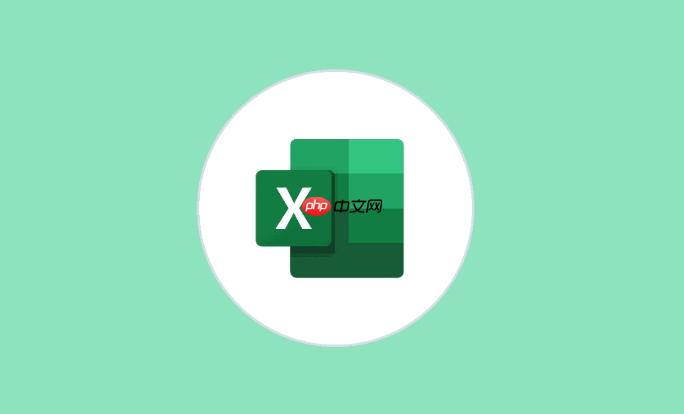
插入水印的方法,其实没有想象中那么复杂。主要有两种思路,一种是利用页眉页脚,另一种是直接插入图片作为背景。前者更适合文字水印,后者图片水印效果更好。
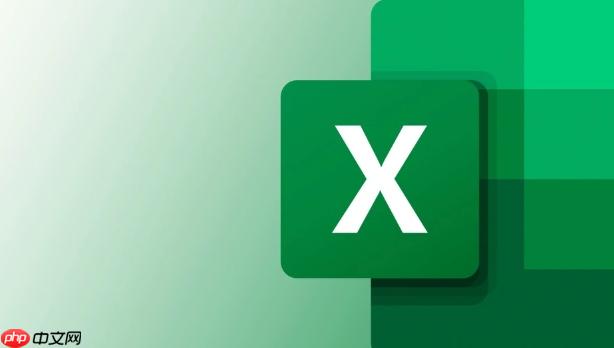
如何在Excel中插入文字水印?
页眉页脚是个好东西,很多人只用来加页码,其实它也能实现文字水印。具体步骤是:
切换到“页面布局”视图。点击“页眉”或“页脚”区域,选择“自定义页眉”或“自定义页脚”。在弹出的对话框中,输入你想要的水印文字,比如“草稿”、“内部资料”等等。重点来了!选中你输入的文字,设置字体颜色为浅灰色,字号可以适当放大,比如48号。在文字前面或后面添加空格,调整文字的位置,让它看起来居中显示。确定,搞定!这种方法的优点是简单快捷,而且水印会跟随页面自动调整,缺点是文字水印比较简单,不够个性化。

如何在Excel中插入图片水印?
图片水印更灵活,可以插入公司logo、自定义图案等等。步骤如下:
切换到“页面布局”视图。点击“页眉”或“页脚”区域,选择“自定义页眉”或“自定义页脚”。在弹出的对话框中,点击“插入图片”按钮,选择你想要作为水印的图片。图片会被插入到页眉/页脚区域,但是通常会很大,需要调整大小。选中插入的图片代码(类似 &[图片] ),在代码前后添加 * MERGEFORMAT,然后手动输入调整图片大小的代码,例如 * MERGEFORMAT [图片宽度:200],调整宽度为200像素。调整图片的位置,让它看起来居中显示。确定,完成!这种方法的优点是可以插入任意图片,水印效果更丰富,缺点是调整图片大小和位置比较麻烦,需要耐心。
为什么我的水印打印不出来?
有时候,辛辛苦苦加的水印,打印出来却不见了。这可能是因为以下原因:
打印设置问题: 检查打印设置,确保“页面设置”中的“工作表”选项卡中,“草稿质量”没有被勾选。勾选“草稿质量”会忽略水印等背景元素。打印机驱动问题: 某些打印机驱动可能不支持打印页眉/页脚中的图片。尝试更新打印机驱动,或者更换其他打印机试试。Excel版本问题: 某些老版本的Excel可能存在Bug,导致水印无法打印。尝试升级到最新版本的Excel。如果以上方法都无效,可以考虑将Excel表格转换为PDF格式,然后在PDF编辑器中添加水印。
除了页眉页脚,还有其他方法添加水印吗?
其实还有一种“曲线救国”的方法,那就是利用绘图工具。
在Excel中插入一个文本框或图片。输入水印文字或插入水印图片。设置文本框或图片的格式,比如透明度、颜色、位置等等。将文本框或图片置于底层,让数据覆盖在上面。这种方法的优点是可以更灵活地控制水印的位置和效果,缺点是水印不会跟随页面自动调整,需要手动调整。而且,这种方法可能会影响数据的可编辑性,需要谨慎使用。
小编推荐:
相关攻略
更多 - Steam交易被锁怎么办 Steam最快解除限制操作指南 07.20
- 7-Zip如何测试压缩包密码 7-Zip密码强度检测指南 07.20
- 剪映电脑版如何制作绿幕抠像 剪映专业版影视级抠图方案 07.20
- Dism++怎么优化网络设置 Dism++TCP/IP参数调整指南 07.20
- Photoshop如何制作星空效果 Photoshop宇宙场景合成教程 07.20
- Greenshot怎么添加箭头标注 Greenshot图片标注功能详解 07.20
- 7-Zip解压提示CRC错误怎么办 7-Zip修复损坏文件方法 07.20
- 7-Zip解压提示校验和错误怎么办 7-Zip数据完整性修复指南 07.20
热门推荐
更多 热门文章
更多 -

- 神角技巧试炼岛高级宝箱在什么位置
-
2021-11-05 11:52
手游攻略
-

- 王者荣耀音乐扭蛋机活动内容奖励详解
-
2021-11-19 18:38
手游攻略
-

- 坎公骑冠剑11
-
2021-10-31 23:18
手游攻略
-

- 原神卡肉是什么意思
-
2022-06-03 14:46
游戏资讯
-

- 《臭作》之100%全完整攻略
-
2025-06-28 12:37
单机攻略
























